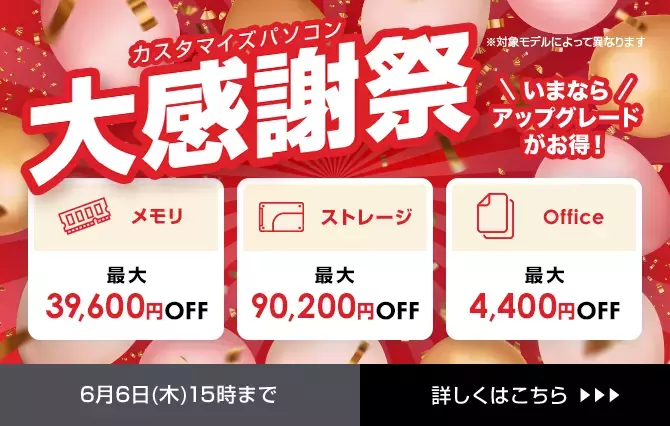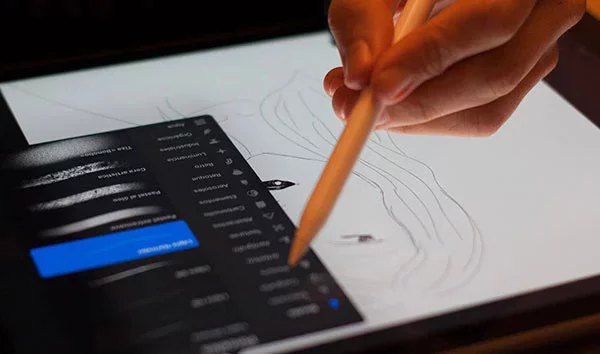Android™ タブレット・スマホにセキュリティソフトは不要?
簡単にできる対策方法とは?
2024.11.08(FRI)
2024.11.08(FRI)

不正アクセスなどのサイバー犯罪が増加する中、タブレットやスマホにセキュリティソフトを導入しようか悩んでいる人もいるでしょう。セキュリティソフトは有用なケースもありますが、使用デバイスやOSのセキュリティで問題ない場合は不要という考え方もあります。自分の使い方や、使用しているデバイス・OSのセキュリティの質を認識した上で検討することが大切です。この記事では、Android™ OSのセキュリティ性能やセキュリティソフトを利用しないリスク、セキュリティソフト以外の対策方法などについて解説します。セキュリティソフトの導入を迷っている人は、ぜひ参考にして下さい。
Android™ タブレット・スマホにセキュリティソフトは不要?必要?

セキュリティ性能の高いAndroid™ タブレットやスマホには、外部のセキュリティソフトが不要という意見もあります。例えば、Googleのオープンソースプログラムマネージャーは「セキュリティソフトは必要ない」と発言した過去があります。とはいえ、Android™ OSが100%安全とはいい切れないため、セキュリティソフトを導入した方が良いと思う人もいるでしょう。
しかし、セキュリティソフトを導入することで、デバイスのパフォーマンスが低下したり、不具合が発生したりすることがあります。例えば、バッテリーの消耗が早くなることや、重要なアプリの動作に影響を与えることなどです。セキュリティを高めるには、公式のGoogle Playストアからアプリをダウンロードし、定期的にOSやアプリを更新することが基本です。自分の使用状況やリスクを考慮し、セキュリティソフトが本当に必要か判断することが重要になります。
Android™ タブレット・スマホに
セキュリティソフトが不要といわれる7つの理由

Android™ タブレット・スマホに採用されているAndroid™ OSは、強固なセキュリティを持つOSといわれています。ここでは、Android™ OSの具体的なセキュリティ機能や安全性が高い理由について解説します。
1|セキュリティリスクを排除する設計がなされている
Android™ タブレットやスマホは、セキュリティリスクを排除する設計がなされています。例えば、Webページへのアクセスやアプリダウンロード時の安全性が確保されています。端末のデータは暗号化されているため、不正に抜き取られることを防いでくれるでしょう。さらに、インストールするアプリごとにセキュリティ保護がかけられているため、危険なアプリが他のアプリのデータを抜き取ることも防ぎます。例えば、公式のGoogle Playストアからダウンロードするアプリは、事前にスキャンされているため、セキュリティリスクが低くなっています。このように、Android™ デバイスは多層的なセキュリティ対策が施されており、安全性の高いOSといえるでしょう。
2|サンドボックスを採用している
Android™ OSはサンドボックスという仕組みを採用しています。サンドボックスは、アプリごとに独立した環境を提供し、他のアプリやシステム全体に影響を与えないようにします。例えば、悪意のあるアプリがインストールされても、そのアプリが他のアプリやデータにアクセスすることはできません。これにより、セキュリティリスクを大幅に低減できます。
例えば、銀行アプリのデータから個人情報を抜き取る目的でつくられたアプリをインストールしても、サンドボックスで隔離されているためアクセスされることはありません。このような設計により、Android™ タブレットやスマホは外部のセキュリティソフトがなくても高い安全性を保つことができます。
3|Google Playプロテクト機能がある
Android™ タブレットやスマホにアプリをインストールする際は、Google Playストアを利用します。Google PlayストアのアプリはGoogleが審査しており、安全性の高さが特徴です。さらに、Google Playプロテクトというセキュリティシステムが常にデバイスをスキャンし、異常があれば通知してくれます。
例えば、デバイスに不正なウイルスが検出された場合、即座に通知されるため、迅速に対応できます。また、スキャンで検出された情報はGoogle Playプロテクトのスクリーニング向上に活用されるため、常に強固なセキュリティを維持することが可能です。以上の理由から、Android™ デバイスは外部のセキュリティソフトがなくても、高いレベルのセキュリティが確保されています。
4|Google セーフブラウジング機能がある
Googleセーフブラウジング機能は、危険なWebサイトにアクセスしようとした際、事前に警告を出す機能です。例えば、フィッシング詐欺やマルウェアサイトにアクセスする時、画面に警告メッセージが表示されます。これにより、危険なサイトからの不正なデータ収集やウイルス感染を未然に防止できます。
ただし、この機能を利用するには設定変更が必要です。以下の手順にしたがって設定を有効にして下さい。
1.Googleアカウントに移動する左側の「セキュリティ」を選択する
2.「お使いのアカウントに合わせたセーフ ブラウジング保護強化機能」までスクロールしてクリックする
3.「セーフ ブラウジング保護強化機能」のボタンをクリックして有効にする
5|不正アクセスの防止機能がある
Android OSには、不正アクセスを防止するための機能が搭載されています。アプリが端末のデータにアクセスする際に、ユーザーの許可が必要になる仕組みのことです。具体的には、位置情報やマイク、カメラへのアクセス許可を「1回のみ」「常に許可」「許可しない」の中から選べます。
これにより、データの共有タイミングを制御し、不正なアプリが個人情報を抽出するリスクを低減します。例えば、地図アプリが位置情報を求めた際に1回だけ許可を選ぶことで、常に位置情報が共有されることを防ぎます。このように、アプリごとにアクセス権限を管理することで、Android™ タブレットやスマホの安全性を高められるでしょう。
6|データ共有を制限する機能がある
Android™ タブレット・スマホには、データ共有を制限する機能が搭載されています。インストールしたものの使用していないアプリを放置すると、不正アクセスのリスクが増加するため注意が必要です。しかし、Android™ タブレット・スマホは長期間使用されていないアプリを自動で判断し、その権限を無効化する機能を備えています。この機能により、使っていないアプリがデバイスのデータを取得し続けることを防いでくれるでしょう。
7|迅速なセキュリティ技術の改善を行っている
Googleは、迅速なセキュリティ技術の改善を行っています。多くのセキュリティ情報を蓄積しており、新たな脅威にも迅速に対応可能です。例えば、最新のウイルスやマルウェアに対して即座にアップデートを提供することで、ユーザーのデバイスを保護します。
具体的な保護実績は以下の通りです。
- 毎日1億件以上のフィッシングメールのブロックしている
- セーフブラウジングにより40億台のデバイスを危険なサイトから保護している
- 10億以上のパスワード漏えいを毎日チェックしている
Googleのセキュリティチームは常に新しい脅威を監視しており、その情報をもとに迅速な改善を行っています。以上の理由から、外部のセキュリティソフトが不要といわれています。
Android™ タブレット・スマホに
セキュリティソフトは不要といい切れない3つの理由!

Android™ タブレット・スマホは強固なセキュリティを備えていますが、外部のセキュリティが不要といいきれない点もあります。ここでは、Android™ タブレット・スマホだけでは防ぎきれないリスクについて解説します。
1|フィッシング詐欺にあう恐れがある
フィッシング詐欺は、偽のメールやWebサイトを使って個人情報を盗む手法です。例えば、銀行からのメールに見せかけた偽のメール内のURLをタップすると、詐欺サイトに誘導され、個人情報が抜き取られる恐れがあります。利用者自身がこれらのリンクをタップしてしまうと、防ぐのは困難です。そのため、フィッシング対策機能があるセキュリティソフトを活用する方が良いケースもあります。
2|危険なアプリをインストールする恐れがある
Google Playストアのアプリは基本的に安全ですが、その他のWebサイトからインストールした場合、安全性が保証されません。危険なアプリをインストールすると、ウイルス感染や情報漏えいにつながる恐れがあります。例えば、非公式なサイトからダウンロードしたゲームアプリにウイルスが含まれていることがあります。これを防ぐためには、Google Playストア以外からアプリをインストールしないことに加え、セキュリティソフトでウイルスを除去できるようにしておくことも有効です。
3|危険なアプリに権限を付与する恐れがある
危険なアプリであっても、サンドボックスにより他のアプリから情報を抜き取られる可能性は低いですが、ユーザーが自ら不必要な権限を与えてしまうと情報漏えいを回避できません。例えば、シンプルなゲームアプリにも関わらず、必要ないであろう連絡先リストへのアクセスを求められることもあります。ユーザーは権限の内容を確認し、必要ない場合は付与しないことが重要ですが、よく確認せずに権限を付与してしまうケースもあります。そのような時、セキュリティソフトがあった方が被害を抑えられる可能性が高くなるでしょう。
Android™ タブレット・スマホに
セキュリティソフトを導入した方が良い人の特徴

Android™ タブレットやスマホは、リスクの高い使い方をしなければ基本的にセキュリティソフトは不要と考えられます。しかし、以下のような人はセキュリティソフトの導入を検討すると良いでしょう。
- 仕事で重要なデータを扱う人
- 頻繁に所在不明なサイトを閲覧する人
- 公共のWi-Fiを多用する人
- Google Playストア以外からアプリをインストールする人
- 子どもにタブレットを使わせる人
- セキュリティに関する知識が乏しい人
以上のような人は、リスク回避のためにセキュリティソフトの導入を検討してみて下さい。
無料のセキュリティソフトはリスクがある!
セキュリティソフトには無料の製品もあれば有料の製品もあります。無料のソフトはコストがかからず経済的ですが、リスクを伴うこともあります。例えば、セキュリティソフトを謳った危険なアプリの存在などです。これらのアプリは、ウイルスを含んでいたり個人情報を不正に収集したりする危険性があります。また、無料のセキュリティソフトはサポート品質が低いことや問題が発生した時に責任の所在が不明確であることが多いです。ユーザーの評判やレビューを確認し、信頼できる有料のセキュリティソフトを利用することをおすすめします。
【Android™ タブレット・スマホ】
セキュリティソフト不要のおすすめ対策方法を紹介

セキュリティソフト不要の対策方法は以下の通りです。
- パスワードの使いまわしをしない
- 強固なパスワードにする
- 二段階認証を使う
- 不明なURLにアクセスしない
- Google Playストア以外からアプリをインストールしない
- Free Wi-Fiの利用は控える
- データのバックアップを定期的に行う
- OSのバージョンは常に最新にしておく
それぞれ詳しく解説します。
パスワードの使いまわしをしない
パスワード管理が面倒で、同じパスワードを複数のサービスやシステムで使いまわしている人は多いです。しかし、パスワードを使いまわしていると、1つのサービスでパスワードが流出した場合、他のサービスも不正アクセスの被害を受ける可能性が高まります。例えば、Googleアカウントのパスワードが流出した場合、X(旧Twitter)やInstagramのアカウントも不正アクセスされるかもしれません。このような手法を「アカウントリスト攻撃」と呼びます。この被害を回避するためには、複数のサービスで異なるパスワードを設定することが重要です。
強固なパスワードにする
第三者に推測されやすいパスワードは、不正アクセスのリスクが高まります。例えば、「123456」「password」「abcdef」などの推測しやすいパスワードは危険です。安全性の高いパスワードにするためには、以下のコツを押さえておきましょう。
- 12文字以上にするアルファベットの大文字や小文字、数字、などを組み合わせる
- 辞書に掲載されている単語やフレーズを使用しない連続した数字、文字を使用しない
- 個人情報を入れない
以上のように、文字数を長くし、特定の意味を持たない文字列にすることが大切です。パスワード管理が難しい場合は、パスワードマネージャーなどのツールを利用しましょう。強固なパスワードを設定することで、セキュリティを強化できます。
二段階認証を使う
二段階認証は、セキュリティを強化するための重要な対策です。具体的には、パスワードに加え、SMSや音声通話、認証アプリ、Googleからのメッセージなど、複数の方法で本人確認を行う仕組みを指します。例えば、パスワードを入力した後に、登録した電話番号に送られるSMSコードを入力することでログインが完了する、などです。これにより、パスワードが漏えいしても、他人がアクセスするのを防ぐことができます。若干手間は増えるものの、二段階認証を設定することでセキュリティのレベルが向上するでしょう。
不明なURLにアクセスしない
不明なURLにアクセスしないことは、基本的なセキュリティ対策の1つです。メールやSMSに送られてきたURLをむやみにタップしないようにしましょう。例えば、普段利用しているサービスや有名企業の名称を装ったメールが送られてくることがあります。その際、内容に違和感を覚えた場合はアクセスせず、正規のアプリやブラウザ内の情報を確認することが重要です。不明なURLへ安易にアクセスしないことで、フィッシング詐欺やマルウェア感染を未然に防ぐことができます。
Google Playストア以外からアプリをインストールしない
Google Playストアのアプリは審査されているため、安心してインストールできます。しかし、他のWebサイトなどからアプリをインストールすると、セキュリティリスクが高くなるので注意が必要です。ほしいアプリがある場合は、まずGoogle Playストアにないか確認しましょう。もし目的のアプリが無い場合でも、代替できるアプリがないか探してみて下さい。また、Google Playストアであっても100%安全ではありません。ユーザーレビューや開発した企業の情報を確認するなどの対策を行うことが重要です。このように、アプリのインストール元には十分注意を払いましょう。
Free Wi-Fiの利用は控える
Free Wi-Fiは便利ですが、自宅などのWi-Fiと比べセキュリティリスクが高くなります。例えば、カフェや駅などで提供されているFree Wi-Fiは暗号化されていないことがあり、不正アクセスや情報漏えいのリスクがあるので要注意です。悪意のある第三者が同じネットワークに接続していると、データを盗み見られるかもしれません。特に、銀行アプリやオンラインショッピングなど、個人情報を扱うサービスを利用する場合は、Free Wi-Fiの利用を控えるた方が良いでしょう。安全にインターネットを利用するためには、自宅のWi-Fiや信頼できるモバイルデータ通信を使用することをおすすめします。
データのバックアップを定期的に行う
データのバックアップは、セキュリティリスクへの対策としても重要です。ウイルス感染などのセキュリティリスクがある場合、タブレットやスマホを初期化しなければならないケースもあります。その際、バックアップがないとデータを復元できません。そうなると、写真や連絡先、アプリの設定などが消失することになります。定期的にバックアップを取ることで、初期化した際にデータを消失するリスクを避けられるでしょう。クラウドサービスや外部ストレージを活用し、定期的にバックアップを取っておくことをおすすめします。
OSのバージョンは常に最新にしておく
OSのアップデートには、ユーザビリティの向上やセキュリティの強化という効果があります。OSをアップデートしないまま使い続けると、新たなセキュリティリスクに対応できません。例えば、新しいウイルスや脆弱性が発見された場合、古いOSでは対応できないことがあります。常に最新のOSにアップデートしておくことで、不正アクセスやウイルス感染のリスクを抑えられます。アップデートの通知がきた際はすぐに実行し、最新の状態を保つようにしましょう。
Android™ タブレット・スマホがウイルスに感染した時に安全を確保する方法

Android™ タブレットスマホがウイルスに感染した際は、以下の対処法を試して下さい。
- アカウントやパスワードを変更する
- セキュリティソフトでスキャンする
- タブレット・スマホを初期化する
それぞれの効果を具体的に解説します。
アカウントやパスワードを変更する
アカウントのパスワードを変更することは、ウイルス感染の被害を防ぐための効果的な方法です。アプリやWebサービスのアカウントやパスワードを変更しておけば、たとえパスワードなどが漏えいしても被害を防止できます。また、ウイルス感染の原因となったであろうアプリを削除することも大切です。特に、公式以外でインストールしたアプリは、ウイルス感染の原因である恐れがあるため削除しておきましょう。アカウントの安全性を確保するため、全ての重要なアカウントのパスワードを変更し、二段階認証を設定することをおすすめします。
セキュリティソフトでスキャンする
セキュリティソフトでスキャンすることで、ウイルスを検出し消去できる可能性があります。バッテリーの消耗が速い、データ容量が急に増えたなどの症状が見られる場合は、ウイルス感染の疑いがあります。このような時は、データ通信を切断してセキュリティソフトでスキャンを行いましょう。ウイルスが検出された場合は、セキュリティソフトの指示にしたがってウイルスを消去します。
タブレット・スマホを初期化する
ウイルスに感染した場合は、タブレットやスマホを初期化してみましょう。初期化をすると、出荷時の状態に戻りウイルスによる被害を防止できます。ただし、初期化すると保存していたデータは全て削除されます。仕事の大切な資料や思い出の写真なども全て消えてしまうため、バックアップを取ることが重要です。バックアップを取っている場合は、初期化後にデータを復元できます。
Android™ タブレット・スマホにセキュリティソフトが不要かは使い方次第
Android™ タブレットやスマホは、強固なセキュリティを搭載している安全性の高いデバイスです。そのため、一般的な使い方をする際はセキュリティソフトがなくても問題ないでしょう。しかし、フィッシング詐欺や危険なアプリのインストールによる被害を受ける恐れは少なからずあります。セキュリティに関する知識が乏しい人や、重要な情報を扱う人はセキュリティソフトの導入を検討すると良いでしょう。NECでは、優れたセキュリティを備えるAndroid™ タブレットを販売しています。公式サイトでは、お得なクーポンの発行や旧モデルお買い得セールなどを定期的に実施しているので、せひチェックしてみて下さい。
NEC LAVIE公式サイトはこちら